轻松教程:如何用iTools4将iPhone13照片一键导出至电脑桌面
作者:佚名 来源:未知 时间:2025-03-31
iPhone 13如何通过iTools 4将照片导出至电脑桌面

在数字化时代,智能手机已成为我们记录生活点滴的重要工具,尤其是像iPhone 13这样的高端机型,其拍照功能更是令人称赞。然而,随着照片数量的不断增加,如何高效管理这些照片,特别是将它们从手机导出至电脑桌面,成为了许多用户关心的问题。本文将详细介绍如何使用iTools 4这一第三方软件,将iPhone 13中的照片导出至电脑桌面,并从多个维度进行阐述,帮助用户更好地掌握这一技能。
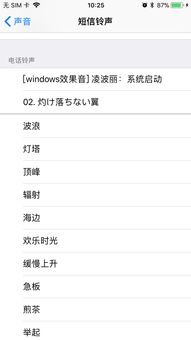
一、iTools 4软件简介
iTools 4是一款专为iOS设备设计的管理工具,它提供了全面的设备管理功能,包括照片、音乐、视频、联系人、信息等的管理和备份。相比于iTunes等官方工具,iTools 4具有操作简便、功能丰富、兼容性强等优点,深受广大iOS用户的喜爱。用户可以通过iTools 4官网(https://www.itools.cn/)下载并安装适用于Windows系统的软件版本。
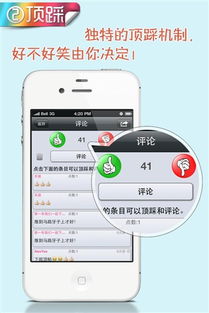
二、准备工作
在开始导出照片之前,我们需要做好以下准备工作:

1. 下载并安装iTools 4:确保已从官网下载了最新版本的iTools 4,并按照提示完成安装。
2. 连接iPhone 13至电脑:使用苹果原装数据线将iPhone 13连接至电脑。此时,手机屏幕上会弹出“信任此电脑”的提示,点击“信任”并输入手机密码以建立连接。
3. 打开iTools 4软件:双击桌面上的iTools 4图标,打开软件。软件会自动识别并连接已接入的iPhone 13。
三、导出照片至电脑桌面
完成准备工作后,我们可以开始导出照片至电脑桌面了。具体步骤如下:
1. 进入照片管理界面:在iTools 4软件主界面中,点击左侧导航栏中的“照片”选项,进入照片管理界面。
2. 选择需要导出的相簿:在照片管理界面中,可以看到iPhone 13中的所有相簿。根据需要,点击选择想要导出的相簿。如果想导出所有照片,可以点击顶部菜单栏中的“全选”按钮。
3. 导出照片:选中需要导出的照片后,点击界面右上角的“导出”按钮。此时会弹出一个对话框,要求选择导出照片的保存位置。
4. 选择电脑桌面作为保存位置:在弹出的对话框中,点击左侧的“桌面”选项,然后选择右侧的“选择文件夹”按钮。这样,选中的照片就会被导出至电脑桌面了。
5. 等待导出完成:导出过程可能需要一些时间,具体取决于照片的数量和大小。请耐心等待导出完成。
四、导出照片过程中的注意事项
在导出照片的过程中,有一些注意事项需要牢记:
1. 确保手机与电脑连接稳定:在导出照片时,请确保手机与电脑之间的连接稳定。如果连接不稳定或断开,可能会导致导出失败或照片丢失。
2. 注意照片格式和大小:在导出照片时,可以根据需要选择照片的格式和大小。一般来说,原格式导出的照片质量最高,但占用的空间也最大。如果需要节省空间,可以选择压缩格式导出。
3. 定期备份照片:为了防止照片丢失或损坏,建议定期使用iTools 4等工具备份照片至电脑或其他存储设备中。
五、iTools 4导出照片的优势
相比其他导出照片的方法,使用iTools 4具有以下优势:
1. 操作简便:iTools 4的界面设计简洁明了,用户只需几步操作就能轻松导出照片。即使是初次使用的用户也能快速上手。
2. 功能丰富:除了导出照片外,iTools 4还提供了一键备份、恢复、删除等多种功能,满足用户对iOS设备管理的各种需求。
3. 兼容性强:iTools 4支持多种iOS设备和系统版本,包括iPhone 13等最新机型。这意味着用户无需担心软件兼容性问题。
4. 高效稳定:iTools 4采用先进的传输技术,确保照片导出过程高效稳定。同时,软件还提供了错误检测和修复功能,确保导出过程的顺利进行。
六、其他导出照片的方法简介
除了使用iTools 4外,还有其他几种方法可以将iPhone 13中的照片导出至电脑:
1. 使用QQ导出:用户可以在电脑上登录QQ并打开“我的iPhone”聊天框,然后点击左上角的“导出手机相册”选项。根据提示打开手机版QQ并授权后,即可在列表中选择想要导出的照片并导出至电脑指定位置。这种方法适用于需要快速传输少量照片的场景。
2. 通过iCloud导出:用户可以在电脑上登录iCloud官网并点击“照片”应用。在应用中批量选择需要导出的照片后,即可将其下载至电脑。这种方法适用于需要将照片备份至云端并随时访问的场景。但需要注意的是,iCloud的免费存储空间有限,超出部分需要付费购买。
3. 使用数据恢复软件导出:虽然数据恢复软件主要用于恢复丢失的数据,但也可以将其用作导出数据的工具。例如数据蛙苹果恢复专家等软件就支持从iOS设备中导出照片。用户只需在电脑上安装软件并连接手机后选择“从iOS设备中恢复”模式进行扫描即可找到并导出照片。这种方法适用于需要恢复或导出误删除或丢失照片的场景。但请注意,在使用此类软件时应谨慎操作以避免数据进一步损坏或丢失。
综上所述,使用iTools 4将iPhone 13中的照片导出至电脑桌面是一种高效、简便且可靠的方法。通过本文的介绍和指导,相信用户已经掌握了这一技能并能够更好地管理自己的iOS设备中的照片。同时,也建议用户了解并掌握其他导出照片的方法以备不时之需。在数字化时代中善于利用各种工具和方法来高效地管理自己的数字资产将是我们每个人都需要具备的重要技能之一。
- 上一篇: 《囧妈》电影免费观看渠道指南
- 下一篇: 父亲节在六月的哪一天?






























